सामग्री सारणी
लोगो डिझाइन करण्यात तास घालवल्यानंतर, तुम्हाला त्यातील सर्वोत्तम दाखवायचे आहे, त्यामुळे डिजिटल किंवा प्रिंटसारख्या विविध वापरांसाठी लोगो योग्य फॉरमॅटमध्ये सेव्ह करणे महत्त्वाचे आहे. लोगो “चुकीच्या” फॉरमॅटमध्ये सेव्ह केल्याने खराब रिझोल्यूशन, गहाळ मजकूर इत्यादी कारणीभूत होऊ शकतात.
या ट्युटोरियलमध्ये, तुम्ही एक्सपोर्टसाठी लोगो कसा अंतिम करायचा यासह लोगो सेव्ह आणि एक्सपोर्ट कसा करायचा ते शिकाल. याव्यतिरिक्त, मी वेगवेगळ्या लोगो फॉरमॅट आणि ते कधी वापरायचे याबद्दल काही टिप्स शेअर करेन.
टीप: या ट्युटोरियलमधील स्क्रीनशॉट Adobe Illustrator CC 2022 Mac आवृत्तीवरून घेतले आहेत. विंडोज किंवा इतर आवृत्त्या वेगळ्या दिसू शकतात.
Adobe Illustrator मध्ये व्हेक्टर फाइल म्हणून लोगो कसा सेव्ह करायचा
उच्च-गुणवत्तेचा लोगो सेव्ह करण्याचा सर्वोत्तम मार्ग म्हणजे तो व्हेक्टर फाइल म्हणून सेव्ह करणे कारण जोपर्यंत तुम्ही केले नाही. ते रास्टराइज करू नका, तुम्ही लोगोची गुणवत्ता न गमावता मुक्तपणे स्केल करू शकता.
जेव्हा तुम्ही Adobe Illustrator मध्ये लोगो डिझाईन आणि सेव्ह करता, ते आधीपासून एक वेक्टर फाइल असते, कारण डीफॉल्ट फॉरमॅट .ai आहे आणि .ai हे व्हेक्टर फॉरमॅट आहे. फाइल तुम्ही eps, svg आणि pdf सारखे इतर वेक्टर फॉरमॅट देखील निवडू शकता. होय, तुम्ही Adobe Illustrator मध्ये देखील pdf फाइल संपादित करू शकता!
आपण लोगो वेक्टर फाइल म्हणून सेव्ह करण्यापूर्वी एक महत्त्वाची पायरी आहे – मजकूराची रूपरेषा. तुम्ही तुमच्या लोगोचा मजकूर इतर कोणाला पाठवण्यापूर्वी तुमच्या लोगोला अंतिम रूप देण्यासाठी आराखडा तयार करणे आवश्यक आहे. अन्यथा, ज्याच्याकडे लोगो फॉन्ट स्थापित नाहीतुमच्यासारखाच लोगो मजकूर दिसणार नाही.
तुम्ही मजकूराची रूपरेषा तयार केल्यावर, पुढे जा आणि वेक्टर फाइल म्हणून जतन किंवा निर्यात करण्यासाठी खालील चरणांचे अनुसरण करा.
चरण 1: ओव्हरहेड मेनूवर जा फाइल > म्हणून सेव्ह करा . तुम्हाला फाइल तुमच्या संगणकावर सेव्ह करायची आहे की Adobe Cloud वर मी तुम्हाला विचारेन. तुम्ही तुमच्या कॉम्प्युटरवर सेव्ह केल्यावरच फॉरमॅट निवडू शकता, त्यामुळे तुमच्या कॉम्प्युटरवर निवडा आणि सेव्ह वर क्लिक करा.

सेव्ह क्लिक केल्यानंतर, तुमची फाइल तुमच्या संगणकावर कुठे सेव्ह करायची ते तुम्ही निवडू शकता आणि फाइलचे स्वरूप बदलू शकता.
चरण 2: स्वरूप पर्याय क्लिक करा आणि एक स्वरूप निवडा. येथे सर्व पर्याय व्हेक्टर स्वरूपाचे आहेत, त्यामुळे तुम्हाला आवश्यक असलेला कोणताही पर्याय तुम्ही निवडू शकता आणि सेव्ह वर क्लिक करू शकता.

तुम्ही कोणते फॉरमॅट निवडता यावर अवलंबून, पुढील सेटिंग विंडो वेगवेगळे पर्याय दाखवतील. उदाहरणार्थ, मी ते इलस्ट्रेटर EPS (eps) म्हणून सेव्ह करणार आहे त्यामुळे EPS पर्याय दिसतील. तुम्ही आवृत्ती, पूर्वावलोकन स्वरूप इ. बदलू शकता.

डिफॉल्ट आवृत्ती इलस्ट्रेटर 2020 आहे, परंतु एखाद्याच्या इलस्ट्रेटर आवृत्तीपेक्षा कमी असल्यास फाइल कमी आवृत्ती म्हणून सेव्ह करणे चांगली कल्पना आहे. 2020 फाइल उघडू शकत नाही. इलस्ट्रेटर CC EPS सर्व CC वापरकर्त्यांसाठी कार्य करते.

सेटिंग्ज पूर्ण केल्यावर आणि तुमचा लोगो व्हेक्टर म्हणून सेव्ह केल्यावर ठीक आहे क्लिक करा.
ते काम करते की नाही हे पाहण्यासाठी येथे एक द्रुत तपासणी आहे. EPS फाइल उघडा आणि तुमच्या वर क्लिक करालोगो आणि तुम्ही ते संपादित करू शकता का ते पहा.

Adobe Illustrator मध्ये उच्च-गुणवत्तेची प्रतिमा म्हणून लोगो कसा सेव्ह करायचा
तुमच्या वेबसाइटवर अपलोड करण्यासाठी तुम्हाला तुमच्या लोगोची इमेज हवी असल्यास, तुम्ही ती म्हणून सेव्ह करू शकता. वेक्टर ऐवजी प्रतिमा. जरी तुमचा लोगो रास्टराइज्ड केला जाईल, तरीही तुम्ही उच्च-गुणवत्तेची प्रतिमा मिळवू शकता. दोन सामान्य प्रतिमा स्वरूप jpg आणि png आहेत.
जेव्हा तुम्ही लोगो इमेज म्हणून सेव्ह करता, तेव्हा तुम्ही तो एक्सपोर्ट करत असता, त्यामुळे Save as पर्यायावर जाण्याऐवजी, तुम्ही Export<7 वर जाल> पर्याय.
Adobe Illustrator मध्ये लोगो निर्यात करण्यासाठी खालील चरणांचे अनुसरण करा.
चरण 1: ओव्हरहेड मेनूवर जा फाइल > निर्यात > म्हणून निर्यात करा .

हे एक्सपोर्ट विंडोला पर्याय देईल आणि तुम्ही एक्सपोर्ट करण्यासाठी फॉरमॅट आणि आर्टबोर्ड निवडू शकता.
स्टेप 2: इमेज फॉरमॅट निवडा, उदाहरणार्थ, लोगो jpeg म्हणून सेव्ह करू, म्हणून JPEG (jpg) वर क्लिक करा.
आर्टबोर्ड वापरा पर्याय तपासला आहे याची खात्री करा, अन्यथा, ते आर्टबोर्डच्या बाहेरील घटक दर्शवेल.

तुम्हाला सर्व आर्टबोर्ड एक्सपोर्ट करायचे नसल्यास, तुम्ही त्याऐवजी श्रेणी निवडू शकता आणि तुम्हाला एक्सपोर्ट करू इच्छित आर्टबोर्डचा क्रम इनपुट करू शकता. .
चरण 3: Export वर क्लिक करा आणि तुम्ही JPEG पर्याय बदलू शकता. गुणवत्ता उच्च किंवा कमाल वर बदला.

तुम्ही रिझोल्यूशन उच्च (300 ppi) वर देखील बदलू शकता, परंतु प्रामाणिकपणे, मानक स्क्रीन(72ppi) डिजिटल वापरासाठी पुरेसे आहे.

ठीक आहे क्लिक करा.
तुम्हाला लोगो पांढऱ्या पार्श्वभूमीशिवाय सेव्ह करायचा असल्यास, तुम्ही फाइल png म्हणून सेव्ह करू शकता आणि पारदर्शक पार्श्वभूमी निवडू शकता.
Adobe Illustrator मध्ये पारदर्शक पार्श्वभूमी असलेला लोगो कसा सेव्ह करायचा
वरील प्रमाणेच स्टेप्स फॉलो करून, पण JPEG (jpg) फाईल फॉरमॅट म्हणून निवडण्याऐवजी, PNG (png) निवडा ) .

आणि PNG पर्यायांमध्ये, पार्श्वभूमीचा रंग बदलून पारदर्शक करा.
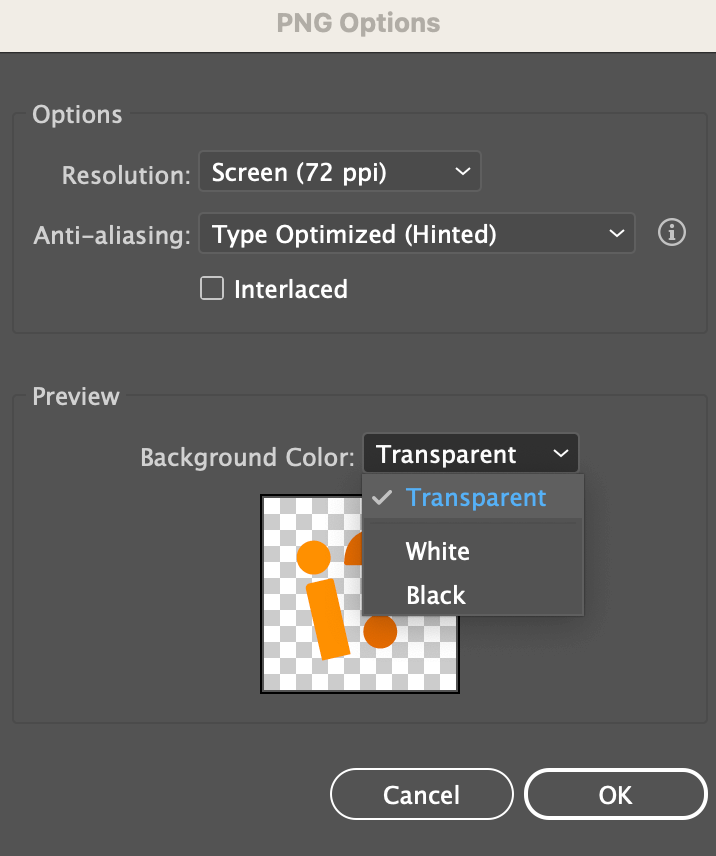
तुम्ही तुमचा लोगो कोणत्या फॉरमॅटमध्ये सेव्ह करावा
कोणते स्वरूप निवडायचे याची खात्री नाही? येथे एक द्रुत सारांश आहे.
तुम्ही लोगो मुद्रित करण्यासाठी पाठवत असल्यास, वेक्टर फाइल जतन करणे सर्वोत्तम होईल कारण मुद्रण कार्यासाठी उच्च-गुणवत्तेच्या प्रतिमा आवश्यक आहेत. तसेच, प्रिंट शॉप वेक्टर फाईलवर आकार किंवा रंग देखील त्यानुसार समायोजित करू शकते. आपल्याला माहिती आहे की आपण स्क्रीनवर जे पाहतो ते छापलेल्या गोष्टींपेक्षा वेगळे असू शकते.
तुम्ही तुमचा लोगो इतर सॉफ्टवेअरमध्ये संपादित करत असाल, तर तो EPS किंवा PDF म्हणून सेव्ह करणे ही एक चांगली कल्पना असू शकते कारण ते Adobe Illustrator मध्ये डिझाइन जतन करते आणि तुम्ही इतर प्रोग्राममध्ये फाइल उघडू आणि संपादित करू शकता. फॉरमॅटला सपोर्ट करा.
डिजिटल वापरासाठी, लोगो इमेज सर्वोत्कृष्ट आहेत कारण त्या लहान फाइल्स आहेत आणि तुम्ही फाइल कोणासोबतही सहज शेअर करू शकता.
अंतिम विचार
तुमचा लोगो कसा सेव्ह करायचा किंवा कोणत्या फॉरमॅटमध्ये सेव्ह करायचा हे तुम्ही कशासाठी वापरणार आहात यावर अवलंबून आहे. दोन महत्त्वाच्या टिपा:
- ते आहेतुमचा लोगो व्हेक्टर फाइल म्हणून सेव्ह करताना त्याला अंतिम रूप देणे महत्त्वाचे आहे, लोगो मजकूराची रूपरेषा निश्चित करा.
- तुम्ही तुमचा लोगो इमेज म्हणून जतन/निर्यात केल्यावर आर्टबोर्ड वापरा तपासा.

